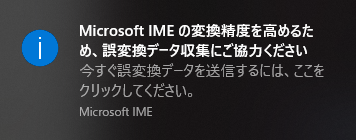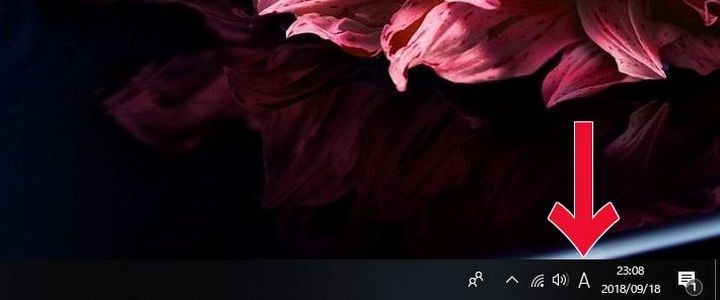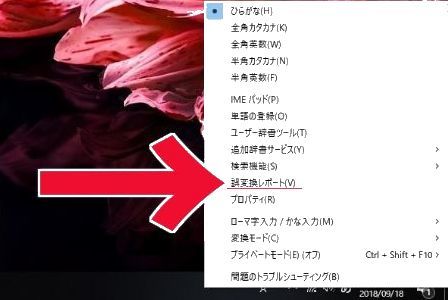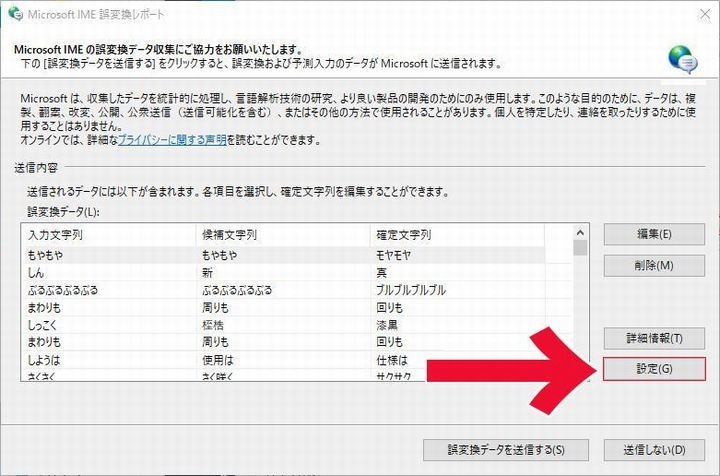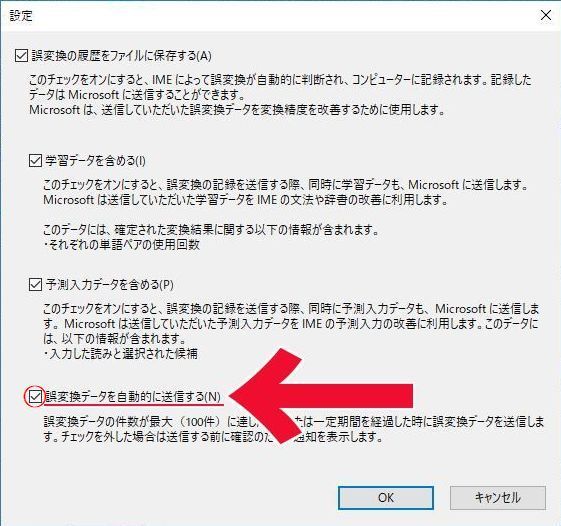Windows10で文章を書いていると
「Microsoft IME の変換精度を高めるため誤変換データ収集にご協力ください」
と、しょっちゅう出てきますよね。
ピロロロ~ン...という音とともに出てきて、送信したからといって何が変わるわけでもなく鬱陶しいかぎり。
こんな鬱陶しいメッセージはさっさと消してしまいたいところですね。
全然簡単に消せるので、メッセージを非表示にする手順を書いていきます。
誤変換メッセージを非表示にする手順①
まず、モニター右下の入力の表示を右クリックします。
「あ」とか「A」とかのところですね!
表示されていない場合はデスクトップの任意の場所で左クリックすると表示されます。
誤変換メッセージを非表示にする手順②
そうすると下のようなダイアログボックスが出てくるので、その中の「誤変換レポート」をクリックします。
誤変換メッセージを非表示にする手順③
次に「Microsoft IME 誤変換レポート」ダイアログボックスが出てくるので、右下の「設定」をクリック。
懲りずに「誤変換データ収集にご協力をお願いいたします」とか出てくるけど知ったこっちゃないですよね(笑)
誤変換メッセージを非表示にする手順④
そうすると「設定」ダイアログボックスが出てくるので、「誤変換データを自動的に送信する」にチェックを入れて「OK」をクリックすると完了です!
誤変換メッセージを非表示にする手順まとめ
といった感じで超簡単手順で、誤変換送信のメッセージを非表示にすることができます。
サクっと非表示にしてしまいたいですね!